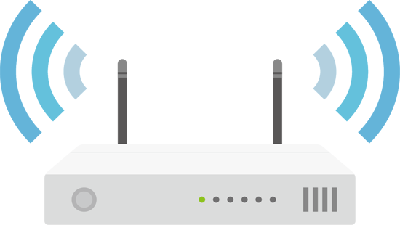安いヘッドホンでも高音質で聴きたい!そのような方に、今回紹介するオーディオテクニカのATH-AVC300を使用した感想と、失敗しないヘッドホンの選び方についてまとめてみました。パソコンで音楽を高音質で聞くためのオーディオ設定も紹介します。
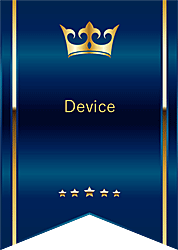
★3,000円以下で音質が良いヘッドホンを探している!
★ATH-AVC200とATH-AVC300の違いについて知りたい!
★オーディオテクニカATH-AVC300のスペックが知りたい!
★ヘッドホンの選び方が分からない?
安いヘッドホンでも音が良い訳とは?
スピーカーやヘッドホンのスペック表に記載された能率や感度・周波数特性などの数値によって、ヘッドホンの音質と音の傾向が決まります。
スピーカーやヘッドホンは、値段が高い方が確かに音質面では優れていますが、安いヘッドホンでも選び方を間違えなければ、音質が良いヘッドホンを入手にすることができます。
Amazonや家電量販店で販売されているヘッドホンの中から、安くても音質が良いヘッドホンを探す方法を詳しく解説します。

ヘッドホンと接続機器
ヘッドホンを接続する機器(オーディオアンプ・パソコン・スマホ・DAC)などによっても、音質や音響効果に違いが見られます。
また、接続するオーディオシステムの最大出力が、低すぎる場合にイコライザーなどによって高域や低域を強調しすぎると「音割れ」や「歪み」の原因になります。
イコライザーやアンプのトーンコントロールの過度な使用には注意が必要です。
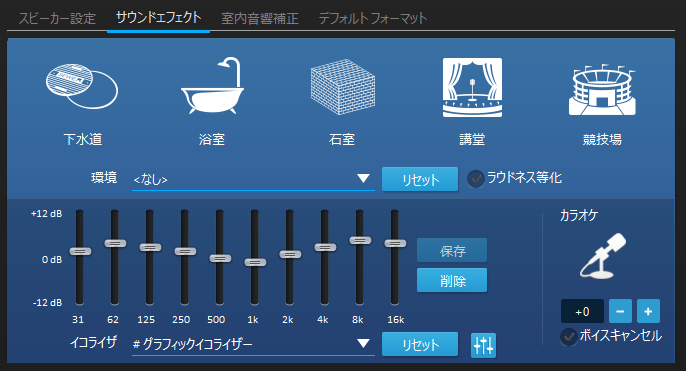
最初に、ヘッドホンを選ぶ前にヘッドホンを使用する接続機器のスペックの確認と、スピーカーやヘッドホンの『出力音圧レベル』『周波数特性』『許容入力』などを確認します。
ヘッドホンを接続するオーディオ機器やデバイス別の特徴と注意事項を解説します。
✨アンプに接続する場合
最大出力が3W以上のアンプに接続する場合は、出力音圧レベルが低い(97dB)以下のヘッドホンを選びます。
通常の視聴環境でのアンプの出力は0.5Wから1W程度ですので、出力音圧レベルが、90dbのヘッドホンでも十分な音量が得られます。
※ヘッドホンの許容入力よりアンプの定格出力が上回らないように注意してください。
✨DACを使用する場合
DACとは、デジタル音声をアナログ音声に変換する機器のことです。
使用するDACによって音のクオリティが異なりますので、DACがハイレゾ対応の場合は、ヘッドホンもハイレゾ対応にする必要があります。
✨スマホに接続する場合
スマホ内部のオディオチップの性能によって、音質が異なりますが、スマホは、最大出力が低いので音圧レベルが100dB以上のヘッドホンを使用する方が音質が良いです。
✨パソコンに接続する場合
パソコンに接続する場合は、マザーボードのオーディオチップの性能により音質が異なりますが、マザーボードに直接接続する場合は、出力音圧レベルが100dB以上のヘッドホンを使用する方が音質が良いです。
ヘッドホンの種類
ヘッドホンは主に、有線タイプ・ワイヤレスタイプ・密閉型などのタイプがあります。
ヘッドホンは、実際に試聴してみないと音質や装着感などは分かりませんので、家電量販店にウォークマンやスマホなどの音楽プレーヤーを持参して、実際にヘッドホンの試聴をしてみて、自分の好みのヘッドホンを選ぶと良いでしょう。
今回、紹介するヘッドホンは、ソニーのATH-AVC300で、価格は3,000以下の格安ヘッドホンになりますが、購入後3年以上使用しましたので詳しくレビューします。
レビューの前に、最初にヘッドホンの種類別の特徴を解説します。

密閉型ヘッドホン
密閉型のヘッドホンは外部に音が漏れにくい構造で、外部の音も遮断してくれるため低音域も表現力があります。
また、遮音性に優れているため小さい音も聞き取りやすく静かな環境での使用に適しています。
但し、密閉型のヘッドホンは、密閉度が高いため低音域の再生に優れている反面、音が籠りぎみとなり音の広がりや臨場感に欠けます。

開放型のヘッドホン
開放型のヘッドホンは、ハウジングの外に音が漏れるような構造になっており、音が内部に籠ることがなく音の抜けが良いため音の広がりと臨場感があるリアルな立体音響が得られます。
開放型のヘッドホンは、遮音性が低く音漏れがするため人前での使用には不向きですが、音の籠りも少なく違和感のない空気感がある自然な表現に優れています。

ヘッドホンの選び方
ヘッドホンは、使用環境により、有線・ワイヤレスなど自分の好みのタイプを選ぶと良いでしょう。
今回は、パソコンやスマホで使用することを前提に音質が良いヘッドホンの選び方について解説します。

スピーカーとヘッドホンのスペック
スピーカーやヘッドホン選びに迷ったときは、音質と音響効果に影響する『出力音圧レベル』と『周波数特性』という指標に注目します。
ステレオのスピーカーもヘッドホンも音質の基準は同じ指標になっていますので、ヘッドホンを選ぶ場合は、下記の表を参考にヘッドホンの仕様を確認して選ぶと良いでしょう。
| スピーカーのスペック | 意味 |
|---|---|
| 出力音圧レベル(dB) | 能率や感度の指標で、1Wの入力に対して、スピーカー正面から 1mの距離の音圧レベルを表します。 |
| 周波数特性 | スピーカーの低音域から高音域までの再生周波数帯域 |
| 許容入力 | スピーカーの最大入力の上限値 |
| インピーダンス(Ω) | スピーカーの抵抗値 |
| クロスオーバー周波数 | 3ウェイスピーカーなどのユニット別の境界にあたる周波数 |
出力音圧レベル
『出力音圧レベル』とは、スピーカーやヘッドホンの効率(能率)を表すスペックで、低音域から高音域までの全域で得られる音圧を測定したもので、ヘッドホンの音質を左右する重要な要素になります。

ヘッドホンを接続するオーディオ機器やデバイスの出力レベルが高い場合で低音域を重視したい方は「出力音圧レベル」が、100db以下のヘッドホンを選ぶ方が良いでしょう。
アンプを使用しない場合や高音域を重視したい方は『出力音圧レベル』が、100dB/mW以上のヘッドホンを選ぶことをお勧めします。
出力音圧レベルが低いスピーカーやヘッドホンの場合は、ドライブ力が高いアンプと接続することで、低音の量感を得られやすくなります。
| 出力音圧レベル | 特徴 |
|---|---|
| 高い(90db以上) | 出力音圧レベルが高すぎると低音域が出にくい |
| 低い(85db以下) | 出力音圧レベルが低すぎると高音域が出にくい |
周波数特性
周波数特性とは、スピーカーが再生できる周波数の低音域から高音域までの範囲を表す数値で、再生周波数帯域が広い方が重低音から超高域まで再生できます。

ハイレゾとは40,000Hz以上の高域が再生できることを指します!
ヘッドホンを周波数特性で選ぶ場合は、32Hzから16,000Hz以上の再生周波数帯域が可能な物を選ぶと良いでしょう。
※ヘッドホンの再生周波数帯域は再生するアンプの周波数特性に依存します。
パソコンでヘッドホンを使用する場合は、オディオチップ、またはサウンドカードなどの周波数特性が優先されます。
ATH-AVC200とATH-AVC300の違い
以前に家電量販店で、ATH-AVC200を購入して使用したことがあるので、ATH-AVC300との違いを簡単にまとめてみました。
ATH-AVC200とATH-AVC300の主な違いは、価格・音質・ハウジング・イヤーパッドです。
✨価格
価格は、ATH-AVC200の方が安いです。
✨音質
音質はATH-AVC300の方が全体的に音の解像度がアップしており、特に高音域がハッキリと聞き取れるようになりました。

✨ハウジング
ATH-AVC200のハウジングが、ツヤ消しのプラスチックに対して、ATH-AVC300のハウジングは、グレーの塗装の上からクリア塗装が施されているため高級感があります。
✨イヤーパッド
ATH-AVC200を約2年間使用して、イヤーパッドが破れたためATH-AVC300へ買い替えました。
ATH-AVC200のイヤーパッドは、材質が薄いため長時間使用するとイヤーパッドが傷んできます。

ATH-AVC200とATH-AVC300の比較表
ATH-AVC200とATH-AVC300のスペックと仕様の比較表をまとめてみました。
ATH-AVC200とATH-AVC300のスペックの違いは、出力音圧レベルと再生周波数帯域に違いがみられるので、音質面では、ATH-AVC300の方が優れているといえます。
| スペック | ATH-AVC200 | ATH-AVC300 |
|---|---|---|
| 型式 | 密閉ダイナミック型 | 密閉ダイナミック型 |
| ドライバー | φ40mm | φ40mm CCAWボイスコイル |
| 出力音圧レベル | 100db/mw | 104db/mw |
| 再生周波数帯域 | 20~22,000Hz | 18~22,000Hz |
| 最大入力 | 500mW | 500mw |
| インピーダンス | 40Ω | 40Ω |
| 質量(コード除く) | 約210g | 約230g |
| コード長 | 3.0m | 3.0m |
| プラグ | φ6.3mm標準/φ3.5mm ミニ 金メッキステレオ2ウェイ | φ6.3mm標準/φ3.5mm ミニ 金メッキステレオ2ウェイ |
実際にTVやYouTubeで音を聞き比べてみると、ATH-AVC300の方が音質が良かったです。
価格で選ぶならATH-AVC200で十分と言えますが、音質で選ぶならATH-AVC300がおすすめです。
(価格は2024年6月16日現在)
| 仕様情報 | ATH-AVC200 | ATH-AVC300 |
|---|---|---|
| 価格 | 1,891円(税込) | 2,555円(税込) |
| ヘッドフォンジャック | 3.5mmジャック | 3.5mmジャック |
| 接続技術 | 有線 | 有線 |
| 特徴 | 軽量 | 軽量 |
| 付属コンポーネント | 本体のみ | 変換プラグ |
| 材質 | プラスチック | プラスチック |
| 商品用途・使用方法 | オーディオモニタリング | TV鑑賞 |
| ケーブルの特徴 | 脱着式 | 脱着式 |
| 本体の重量 | 310グラム | 230グラム |
| ユニット数 | 1個 | 1個 |
| カラー | ブラック | ブラック |
| コネクタ | 有線 | 有線 |
| ヘッドフォンの種類 | 密閉型 | 密閉型 |
| イヤーパッド | 表面が薄くて破れやすい | 表面が分厚く破れにくい |
| カラースクリーン | いいえ | いいえ |
| モデル名 | ATH-AVC200 | ATH-AVC300 |
■この記事を見た方にお勧めの商品
ATH-AVC300 レビュー
オディオテクニカのATH-AVC300は、安いヘッドホンの中では、高域の小さい音も聞き取ることができますが、パソコンで使用する場合は、出力音圧レベルが高いため低域に関しては、やや力不足も感じられます。
以前ATH-AVC200を使用していましたが、ATH-AVC300の方が全体的に密度が濃くなり、高音と低音のメリハリも増してします。
(ATH-AVC300)

密閉性が高いので音漏れの心配はありませんが、長時間の使用においては、耳が痛くなります。
ATH-AVC300を2個、購入しましたが、イヤーパッドが丈夫に作られていますので、長期間の使用に耐えられます。
(付属品の6.3mm標準プラグと3.5mmステレオミニプラグ)

パソコンとテレビの両方で視聴した総合的な感想とオーディオテクニカATH-AVC300の評価
| 評価項目 | 感想 |
|---|---|
| デザイン | プラスチック製ですが安っぽくはない |
| 装着感 | 長時間の使用では耳が痛くなる。 |
| 高音の音質 | 同価格帯のヘッドホンより高音質。 |
| 低音の音質 | 少し弱いのでイコライザーで調整(上げすぎに注意) |
| 外音遮断性 | そこそこ遮断しています。 |
| 音漏れ防止 | 音漏れがなく優秀です。 |
| 耐久性 | イヤーパッドが丈夫なので長期間の使用に耐えられます。 |
出力音圧レベルと再生周波数帯域をチェックします。
(ATH-AVC300の仕様書)

ATH-AVC300の唯一のデメリットは、ヘッドホンを長時間にわたり装着すると耳が痛くなることがあります。
私は、3年以上使用していますので慣れましたが、ここは少し注意しておいた方が良いでしょう。

ヘッドホンで最初に痛みやすい箇所はイヤーパッドだと思いますが、このオーディオテクニカのATH-AVC300のイヤーパッドは以外にも丈夫で耐久性に優れています。

ATH-AVC300を横から見るとスピーカー部分に少し角度が付けられているため、装着する向きに注意してください。

パソコンで視聴した音質の評価
私は、パソコンで音楽やYouTubeなどを楽しむときは、ヘッドホンを使用しています。
これまで、3,000円前後の様々なヘッドホンを使用してきましたが、ATH-AVC300の音質は、この価格帯のヘッドホンとしては、申し分ない音質です。
パソコンで少しでも良い音で聞くためには『Realteek HDオディオマネージャ』のイコライザーを使用して音域全体の調整を行うことにより、自分好みの音質で聞くことができます。
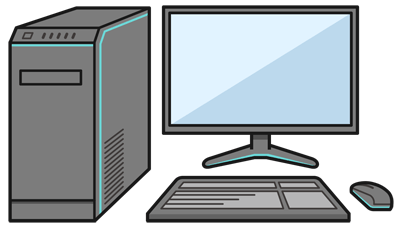
テレビで視聴した音質の評価
✨トーンコントロール
SONY-32W730Eのテレビに接続した感想では『トーンコントロール』の効果が、テレビのスピーカーよりも得られるようになりました。
以前も同じ価格帯のヘッドホンを使用していましたが、ATH-AVC300では、人のセリフがハッキリと聞こえるようになりました。
また、高域と低域も聞き取りやすく、全体的に音の解像感が増しています。
出力音圧レベルが高いヘッドホンでは、テレビのボリュームを上げなくても、音声が聞き取りやすくなります。
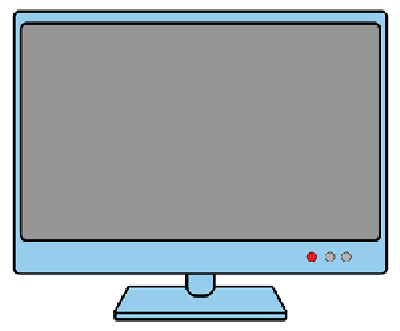
■この記事を見た方にお勧めの商品
PCオディオを高音質で再生する方法
✨パソコンで音楽を高音質で聞きたい
パソコンのサウンドの音質は、マザーボードに搭載されているサウンドチップによって音質が異なりますが、オディオソフトの音質調整を行うことで、安いヘッドホンでも、自分の好みの音質で楽しむことができます。
Realteek HDオーディオマネージャーで音質調整
✨グラフィックイコライザー
Windows11でヘッドホンを使用する場合は、Realteek HDオディオマネージャで、音質(低音・中音・高温)のバランスを調整します。
3,000円以下の安いヘッドホンは、高域と低域の表現が足りないことが多いのですが、ATH-AVC300では、高域と低域の表現も、この価格帯のヘッドホンとしては、申し分ありません。
イコライザーの設定しだいでは、1ランク上の音質を体験できます。
🥉手順①:『コントロールパネル』を開き【ハードウェアとサウンド】を選択します。
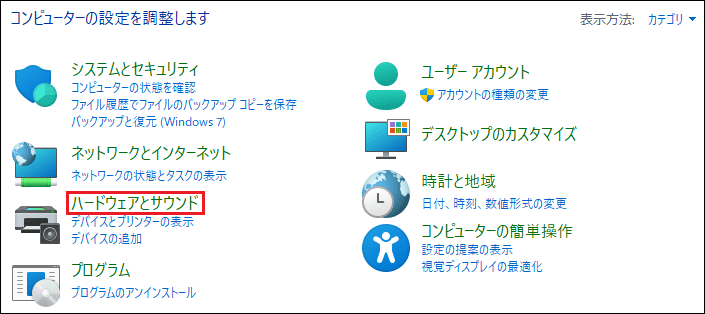
🥉手順②:『ハードウェアとサウンド』の画面が開きましたら【Realtek HDオーディオマネージャー】を選択します。
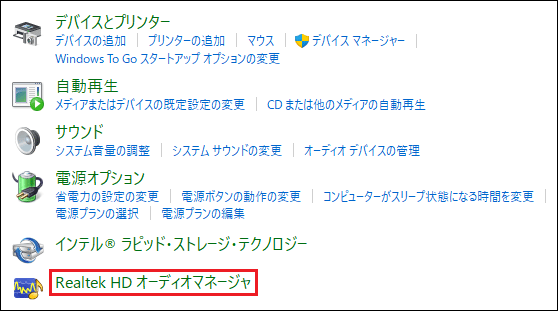
🥉手順③:Realtek HDオーディオマネージャーが開きましたら『サウンドエフェクト』を選択し、グラフィクイコライザーで高域の【8KHz・16KHz】と低域の【62Hz・31Hz】を少しUPします。
但し、低域を上げすぎると音が歪みますので注意が必要です。
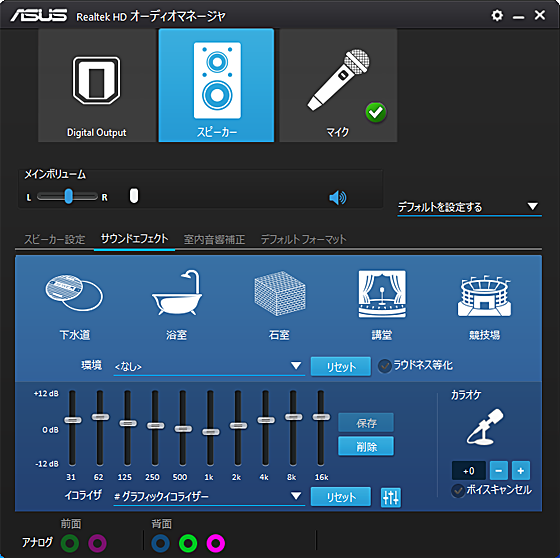
Windows Media Playerで音質調整
Windows11のオディオプレイヤー『Windows Media Player』のイコライザーを使用し、高域や低域を少し強調することにより、音の解像度が上がります。
🥉手順①:『Windows Media Player』を起動し画面右下の【プレイビューに切り替え】をクリックします。
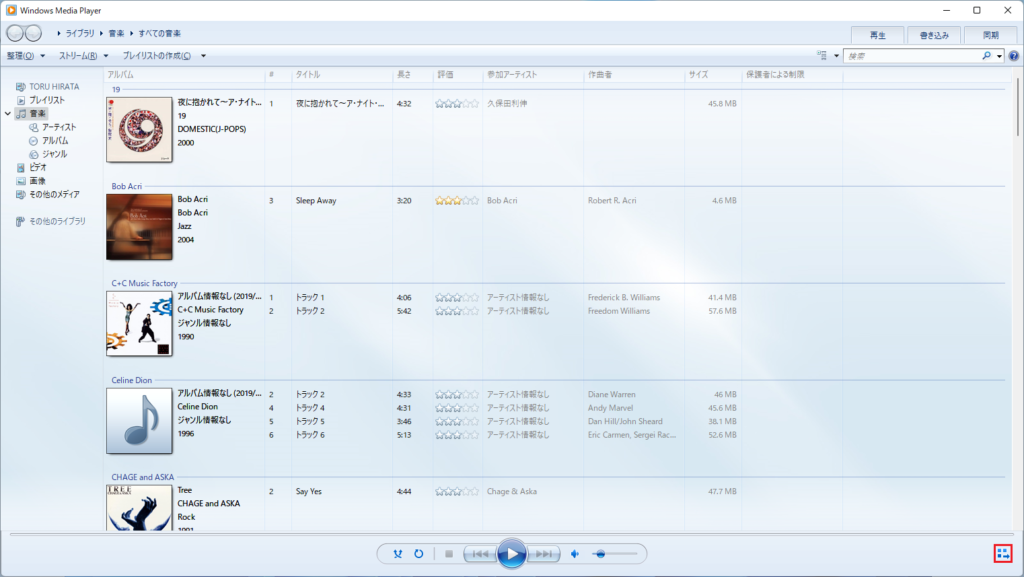
🥉手順②:『プレイビュー』が表示されましたら【右クリック】します。
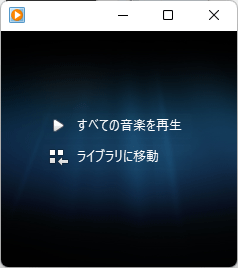
🥉手順③:コンテキストメニューが表示されましたら【拡張機能】を選択します。
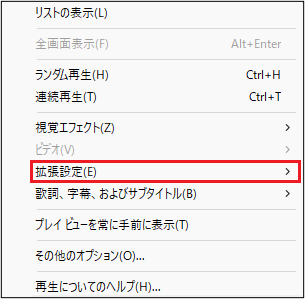
🥉手順④:メニューの一覧から【グラフィクイコライザー】を選択します。
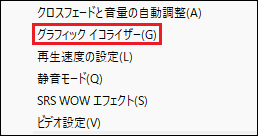
🥉手順⑤:グラフィクイコライザーが表示されましたら高域の【8KHz・16KHz】と低域の【62Hz・31Hz】を少しUPします。
下図のように調整すると『シンバル』『トライアングル』『ギター』『ベースギター』『ドラム』などの楽器の音が良く聞こえるようになります。
低域は上げすぎると音が歪ますので注意が必要です。
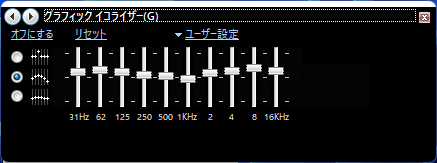
■この記事を見た方にお勧めの商品

 激安パソコン講座【PCHack】のご案内
激安パソコン講座【PCHack】のご案内